- Oprava: Počítač náhodne zamrzne v systéme Windows 11/10
- Oprava 1: Upravte rozlíšenie obrazovky
- Oprava 2: Zmeňte virtuálnu pamäť
- Oprava 3: Aktualizujte ovládače GPU
- Oprava 4: Odstráňte dočasné súbory
- Oprava 5: Spustite nástroj Kontrola systémových súborov
- Oprava 6: Bežte Nástroj na obsluhu a správu obrazu nasadenia
- Oprava 7: Obnovte systém Windows
- Záver
Windows 11 je stále vo fáze vývoja a v dôsledku toho sa používatelia stretávajú s problémami, pri ktorých sa niektoré funkcie programov zaseknú alebo počítač náhodne zamrzne. Tento problém nie je obmedzený na zariadenia so systémom Windows 11, ale problém pretrváva aj v zariadeniach so systémom Windows 10. Vo väčšine prípadov ide len o softvérové chyby, ktoré sa po obnovení softvéru automaticky opravia. V niektorých extrémnych scenároch sa však používatelia možno budú musieť pokúsiť reštartovať počítač, aby sa spustil požadovaný softvér.
Zamrznutie obrazovky môže nastať náhodne a potom systém prestane reagovať a fungovať. Používatelia tiež čelia náhodnému zamrznutiu obrazovky, keď pracujú na svojich dôležitých projektoch alebo pri hraní. Vývojový tím spoločnosti Microsoft uvádza, že na oprave pracujú a vyriešia ju prostredníctvom nadchádzajúcej aktualizácie. Pred čakaním na aktualizáciu je však niekoľko spôsobov, ako opraviť počítač, ktorý náhodne zamrzne v systéme Windows 11/10.
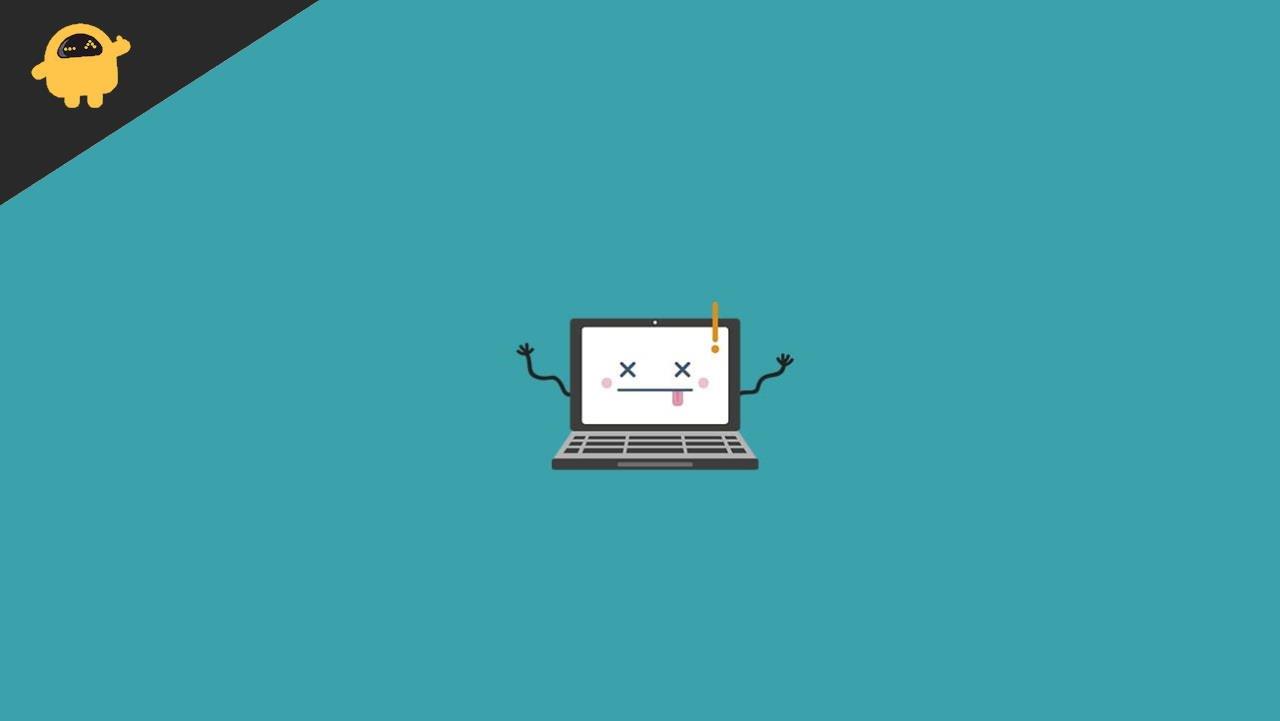
Oprava: Počítač náhodne zamrzne v systéme Windows 11/10
Jediným spôsobom, ako odblokovať systém, je reštartovať počítač, ale existuje vysoká pravdepodobnosť, že váš počítač znova náhodne zamrzne. Za problém je zodpovedných veľa vecí, ako sú dočasné súbory, rozlíšenie obrazovky, chyby, chýbajúce potrebné súbory atď.
Reklama
Oprava: Panel úloh systému Windows 11 sa neskrýva na celej obrazovke
Ako opraviť, ak v systéme Windows 11 a 10 chýba posúvač jasu
Ako opraviť problém s nefunkčným skenerom v systéme Windows 11
Oprava 1: Upravte rozlíšenie obrazovky
Je to jedno z bežných riešení zmeny rozlíšenia obrazovky. Niekedy kupujeme vyššie rozlíšenie, ktoré obrazovka nepodporuje, a v dôsledku toho dochádza k problému so zamrznutím. Vyššie rozlíšenie spustilo GPU, aby ho spracoval na obrazovke, ale môže zamrznúť systém, ak má systém nízky GPU.
- Otvorte aplikáciu Nastavenia z ponuky Štart a kliknite na Systém.
- Teraz vyberte Display a prejdite na Scale and Layout, potom kliknite na Display resolution.
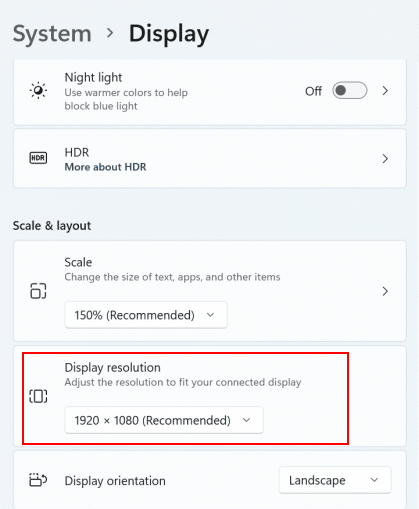
- Potom z rozbaľovacej ponuky vyberte nižšie rozlíšenie.
- Ďalej kliknite na Ponechať zmenu na karte potvrdenia.
Oprava 2: Zmeňte virtuálnu pamäť
Ďalším dôvodom zamrznutia alebo nereagovania obrazovky je dostupnosť pamäte RAM. Ak používate náročné aplikácie alebo hry s vysokou grafikou, môžete sa stretnúť s nízkou dostupnosťou pamäte RAM vo vašom systéme. Windows 10/11 má vstavaný systém správy pamäte, ale môže byť zodpovedný za čiernu obrazovku smrti kvôli technickým problémom.
Reklamy
- Otvorte aplikáciu Nastavenia z ponuky Štart a vyhľadajte nastavenia výkonu.
- Teraz kliknite na Upraviť a vzhľad a Výkon systému Windows z dostupnej ponuky.
- Ďalej na karte Možnosti výkonu vyberte položku Rozšírené.

- Potom prejdite do virtuálnej pamäte a kliknite na zmeniť.
- Zrušte začiarknutie políčka Automaticky spravovať veľkosť stránkovacieho súboru pre všetky ovládače a vyberte vlastnú veľkosť.
- Teraz zadajte odporúčanú hodnotu pamäte do poľa počiatočnej veľkosti a zadajte vyššiu hodnotu do poľa maximálnej veľkosti.
- Potom kliknite na OK, aby ste použili zmeny a reštartovali systém a skontrolujte, či sa problém vyriešil alebo nie.
Oprava 3: Aktualizujte ovládače GPU
Zastaraný ovládač môže byť dôvodom náhodného zamrznutia vášho počítača v systéme WIndows 10/11. Spoločnosť Microsoft pravidelne poskytuje aktualizácie pre plynulý výkon. Napriek tomu zvyčajne zabúdame skontrolovať aktualizáciu ovládača, aby sme zvýšili výkon systému a vyhli sa problémom.
- Kliknite pravým tlačidlom myši na ponuku Štart a z ponuky vyberte položku Správca zariadení.
- Teraz prejdite nadol na grafický adaptér a kliknutím naň rozbaľte okno Správca zariadení.
- Potom kliknite na vyhradený GPU a kliknite naň pravým tlačidlom myši a vyberte Aktualizovať jednotku, aby ste aktualizovali ovládač.
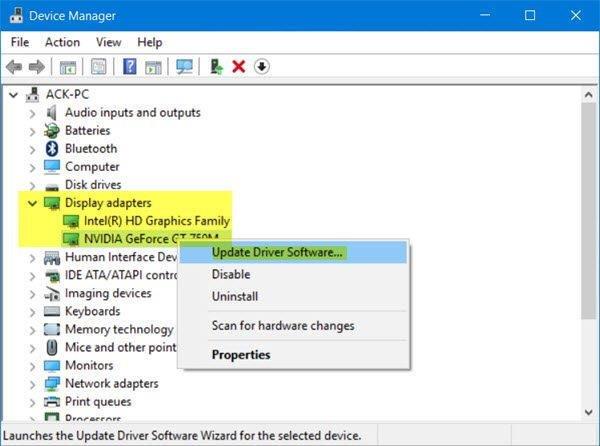
- Potom kliknite na hľadať automaticky, aby ste aktualizovali softvér ovládača a počkajte, kým sa automaticky vyhľadá a nainštaluje aktualizačný súbor.
- Môžete si ho nainštalovať aj manuálne prehliadaním zo svojho systému a stiahnuť si ho z oficiálnej webovej stránky výrobcu.
Oprava 4: Odstráňte dočasné súbory
Vždy, keď odinštalujeme akúkoľvek aplikáciu alebo hry, niektoré súbory zostanú v priečinku aplikácie, čo bude brzdiť systémový súbor. Preto vám odporúčame vymazávať dočasné súbory každých 30 dní.
- Otvorte aplikáciu Nastavenia z ponuky Štart a kliknite na Systém, alebo môžete otvoriť Spustiť a zadať príkaz %temp% a stlačiť Enter.
- Teraz kliknite na Úložisko a potom vyberte Sekcia lokálneho disku.
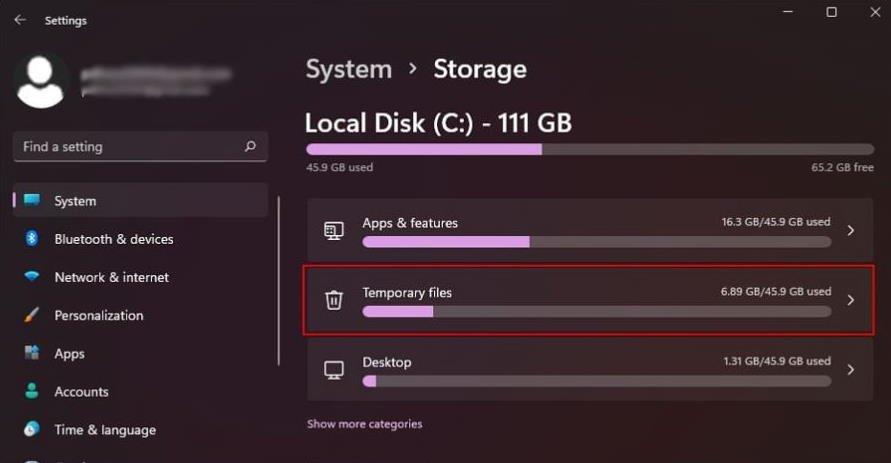
- Teraz prejdite na možnosť dočasného súboru a vyberte dočasný súbor, ktorý chcete odstrániť.
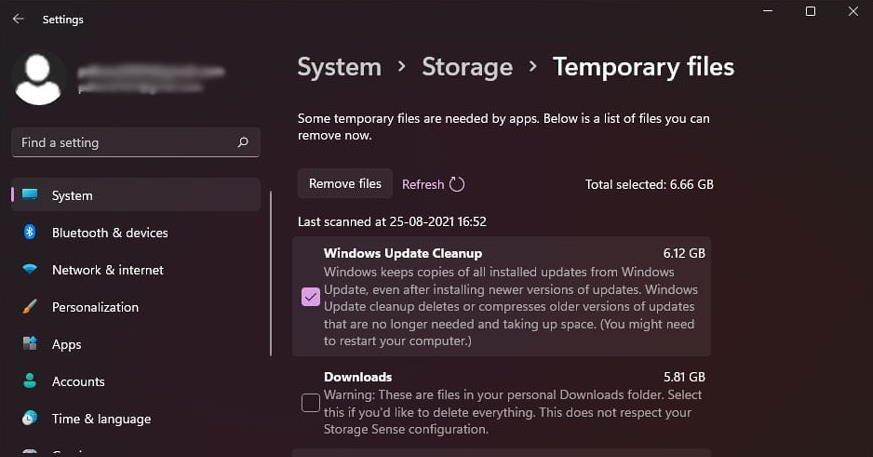
- Po výbere kliknite na Odstrániť súbor a odstráňte ho.
Oprava 5: Spustite nástroj Kontrola systémových súborov
Niekedy môže systém preskočiť niektoré súbory alebo sa systémový súbor poškodí alebo poškodí. Pomocou nástroja na kontrolu systémových súborov môžete opraviť systémové súbory.
- Otvorte príkazový riadok z ponuky Štart alebo môžete vyhľadať CMD v ponuke Štart.
- Kliknite pravým tlačidlom myši na príkazový riadok, vyberte možnosť Spustiť ako správca a zadaním nižšie uvedeného príkazu spustite nástroj na kontrolu systémových súborov.
sfc /scannow

Reklamy
- Teraz stlačte kláves Enter na vykonanie úlohy a počkajte, kým sa dokončí, a nástroj automaticky opraví všetky chýbajúce a poškodené súbory a potom reštartujte systém, aby sa zmeny uplatnili.
Oprava 6: Bežte Nástroj na obsluhu a správu obrazu nasadenia
Nástroj DISM sa používa na opravu obrazových a dátových súborov systému.
- Otvorte príkazový riadok z ponuky Štart alebo môžete vyhľadať CMD v ponuke Štart.
- Kliknite pravým tlačidlom myši na príkazový riadok, vyberte možnosť Spustiť ako správca a zadaním nižšie uvedeného príkazu spustite nástroj Deployment Image Servicing and management.
DISM /Online /Cleanup-Image /RestoreHealth
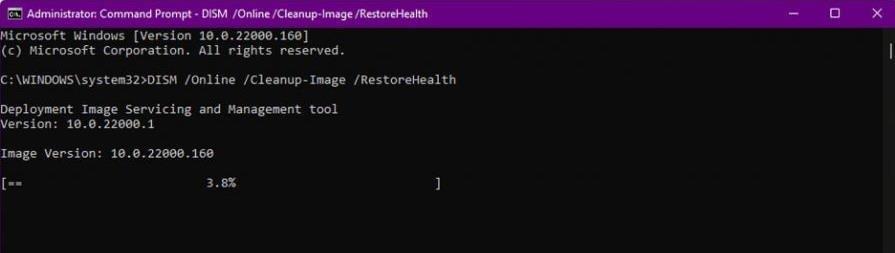
- Teraz stlačte Enter na vykonanie úlohy a počkajte, kým sa dokončí, pretože analyzuje údaje a automaticky ich opraví, potom reštartujte systém, aby ste použili zmeny.
Oprava 7: Obnovte systém Windows
Ak vyššie uvedené metódy nedokážu problém vyriešiť, jediným spôsobom je resetovať systém Windows 10/11 a nainštalovať novú kópiu. Dôvodom môže byť nejaký problém v OS.
Reklamy
- Otvorte aplikáciu Nastavenia z ponuky Štart a kliknite na Systém.
- Teraz vyberte Obnovenie a potom kliknite na Obnoviť počítač.
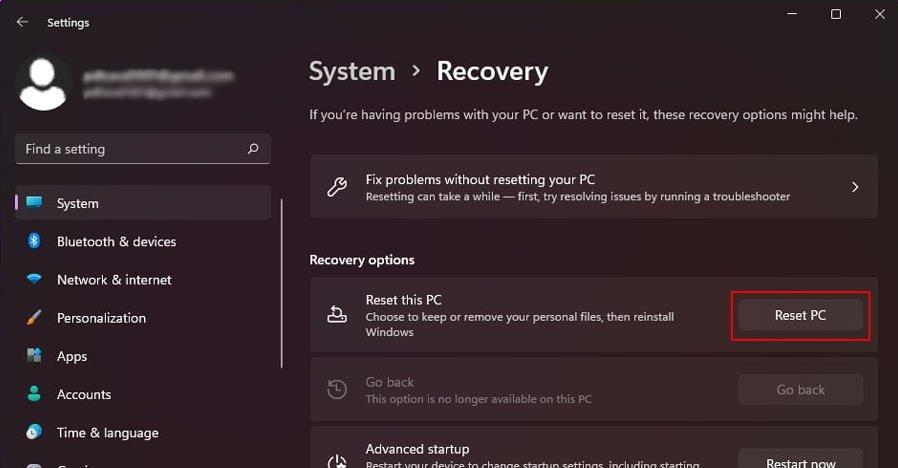
- V ďalšom okne sa zobrazí výzva na ponechanie súborov alebo odstránenie všetkého.
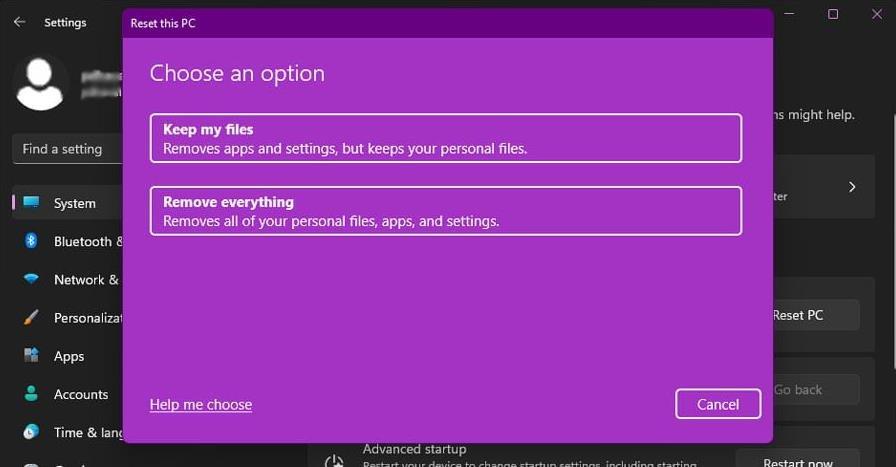
- Potom kliknite na resetovať počítač a potom postupujte podľa pokynov na obrazovke.
- Teraz sa prihláste pomocou svojich poverení a skontrolujte, či je problém vyriešený alebo nie.
Záver
Dúfame, že vyššie uvedené metódy vám pomôžu vyriešiť problém so zamrznutím v systéme Windows 11/10. Hlavnými vinníkmi sú však poškodené systémové súbory alebo akékoľvek zlyhanie hardvéru. Okrem toho, sériovým dodržiavaním metód sa tiež skontroluje zdravie vášho systému a zlepší sa výkon do budúcnosti. Môžete tiež počkať, kým Microsoft vydá opravu. Neváhajte a podeľte sa o svoje pripomienky a otázky v sekcii komentárov nižšie.












